2020-5-1 12:07:26
在 IntelliJ IDEA 中部署应用到服务器
本地开发
无论是编写云端运行的,还是编写本地运行的 Java 应用程序,代码编写本身并没有特别大的变化,因此本文采用一个及其基础的样例《在 Web 页面打印 HelloWorld 的 Java Servlet 》为例,做参考。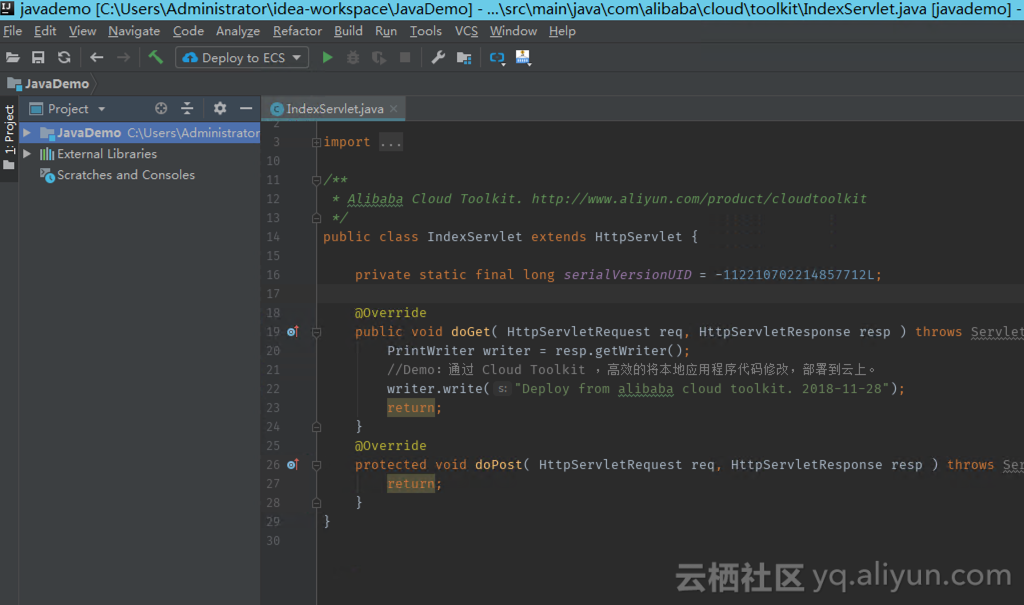
public class IndexServlet extends HttpServlet {private static final long serialVersionUID = -112210702214857712L;@Overridepublic void doGet( HttpServletRequest req, HttpServletResponse resp ) throws ServletException, IOException {PrintWriter writer = resp.getWriter();//Demo:通过 Cloud Toolkit ,高效的将本地应用程序代码修改,部署到云上。writer.write("Deploy from alibaba cloud toolkit. 2018-10-24");return;}@Overrideprotected void doPost( HttpServletRequest req, HttpServletResponse resp ) throws ServletException, IOException {return;}}
源代码下载
上述代码就是一个标准的 Java 工程,用于在 Web 页面上打印一串“Hello World”的文案。
安装插件
阿里云提供了基于 Intellij IDEA 的插件,以方便开发人员能够高效的将本地 IDE 中编写的应用程序,极速部署到服务器中去。
插件主页:https://www.aliyun.com/product/cloudtoolkit
阿里云的这个 IntelliJ IDEA 插件的安装过程,和普通的插件大同小异,这里不再赘述,读者请自行安装。
添加服务器
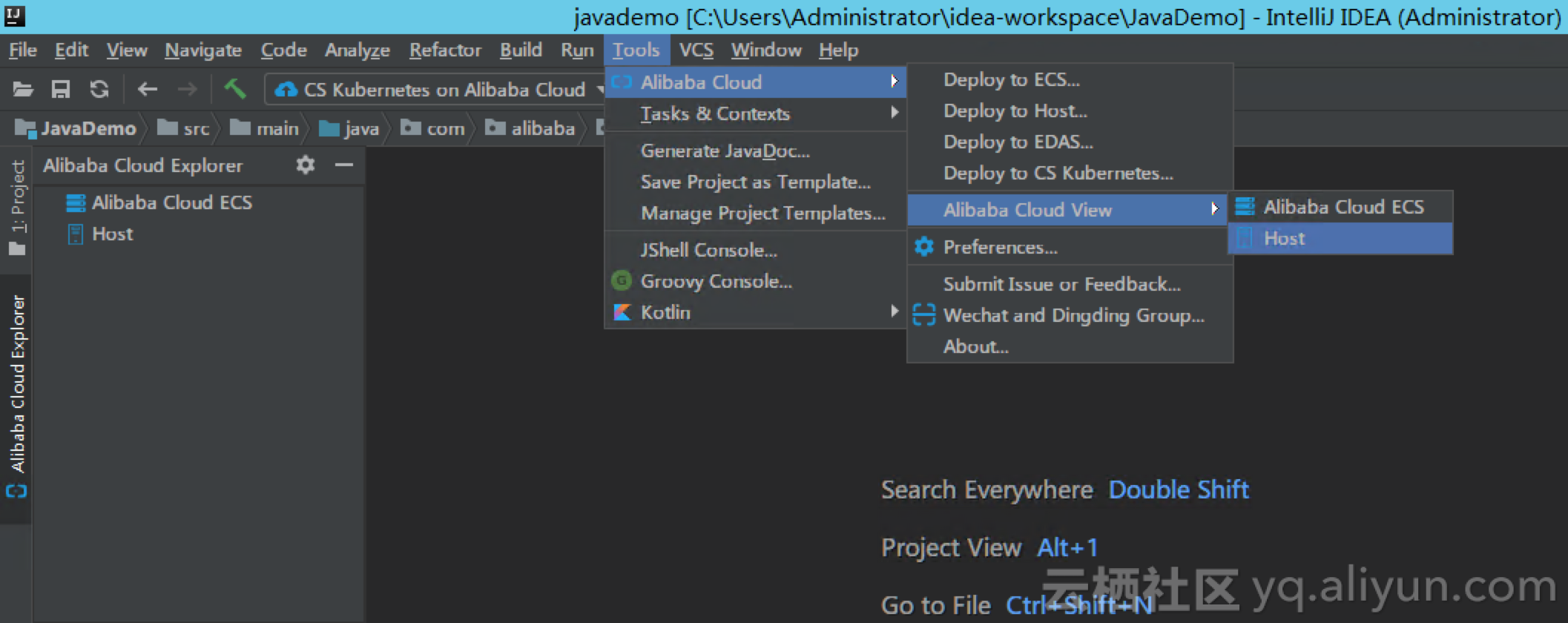
如上图所示,在菜单Tools - Alibaba Cloud - Alibaba Cloud View - Host中打开机器视图界面,如下图: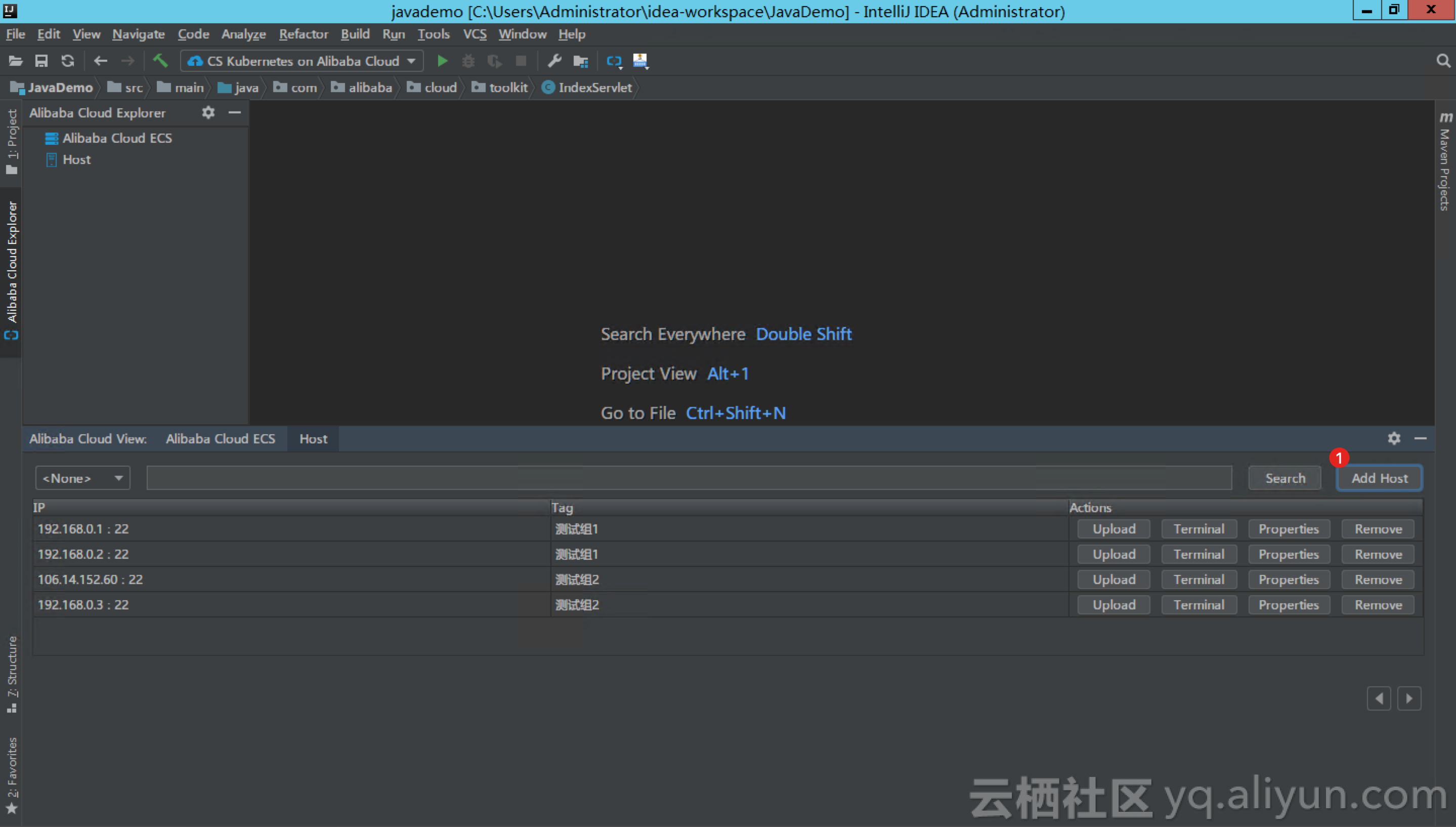
点击右上角Add Host按钮,出现添加机器界面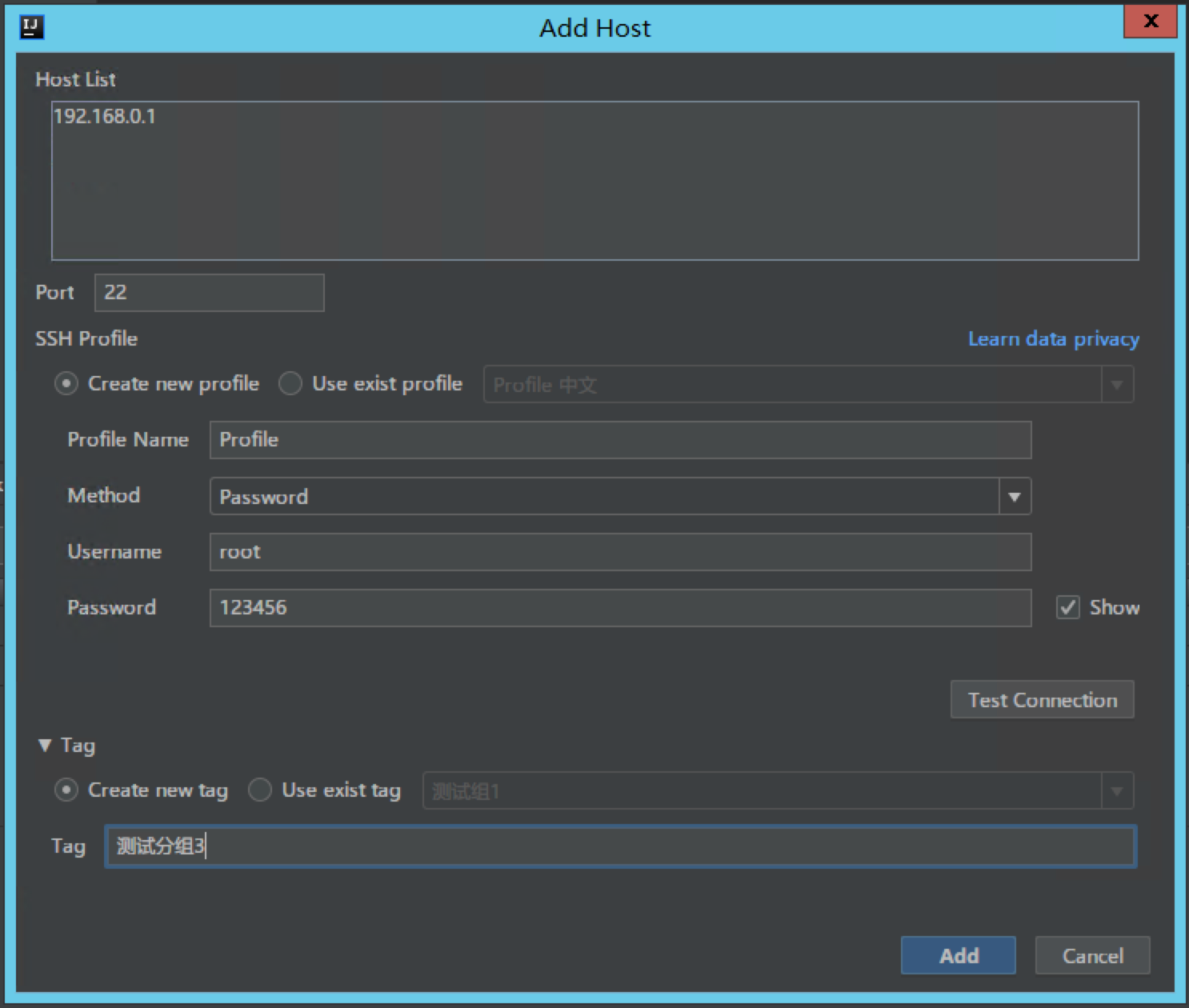
部署

在 IntelliJ IDEA 中,鼠标右键项目工程名,在出现的菜单中点击 Alibaba Cloud - Deploy to Host…,会出现如下部署窗口: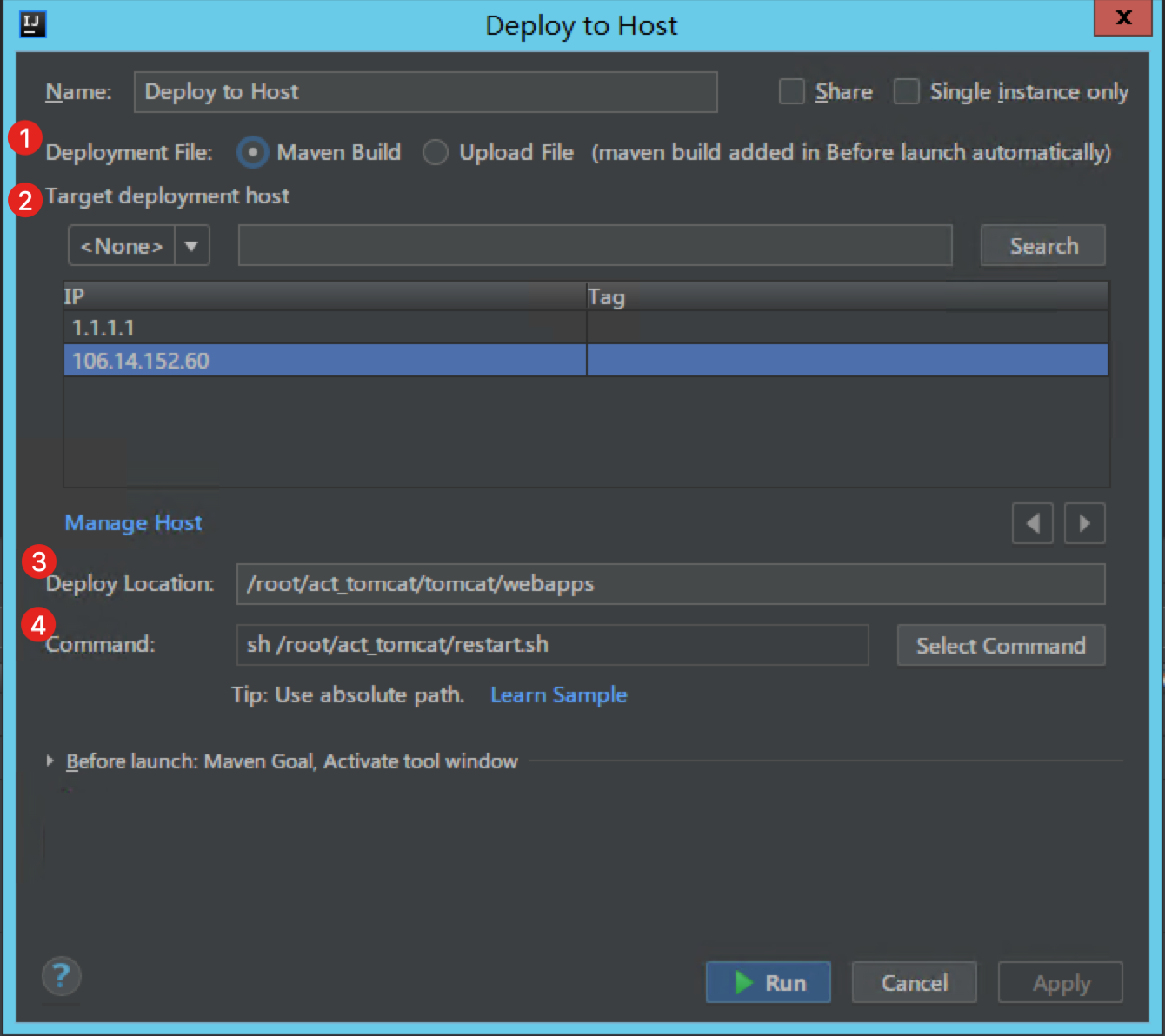
在 Deploy to Host 对话框设置部署参数,然后单击 Deploy,即可执行初次部署。
部署参数说明:
- Deploy File:部署文件包含两种方式。
- Maven Build:如果当前工程采用 Maven 构建,可以使用 Cloud Toolkit 直接构建并部署。
- Upload File:如果当前工程并非采用 Maven 构建,或者本地已经存在打包好的部署文件,可以选择并直接上传本地的部署文件。
- Target Deploy host:在下拉列表中选择Tag,然后选择要部署的服务器。
- Deploy Location :输入在 ECS 上部署路径,如 /root/tomcat/webapps。
- Commond:输入应用启动命令,如 sh /root/restart.sh。表示在完成应用包的部署后,需要执行的命令 —— 对于 Java 程序而言,通常是一句 Tomcat 的启动命令。

